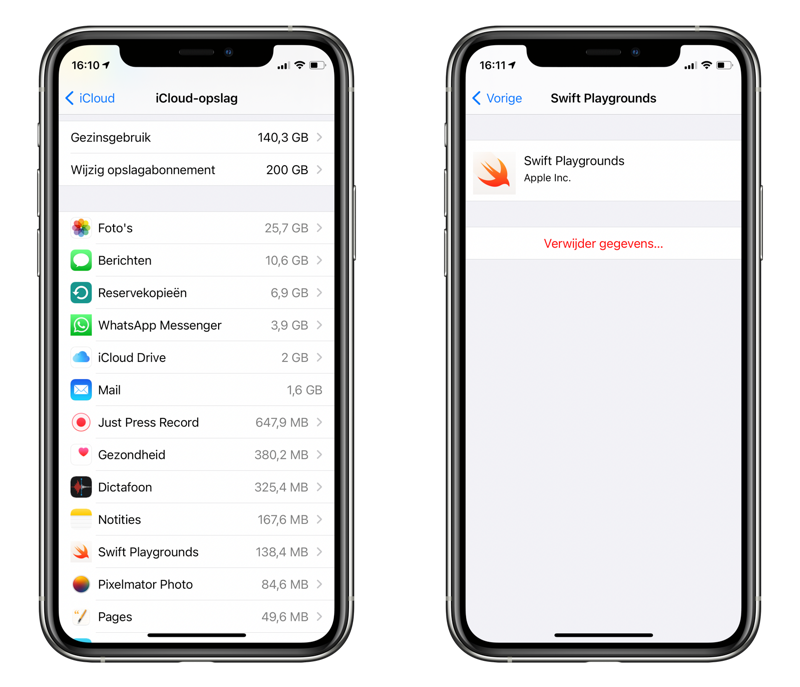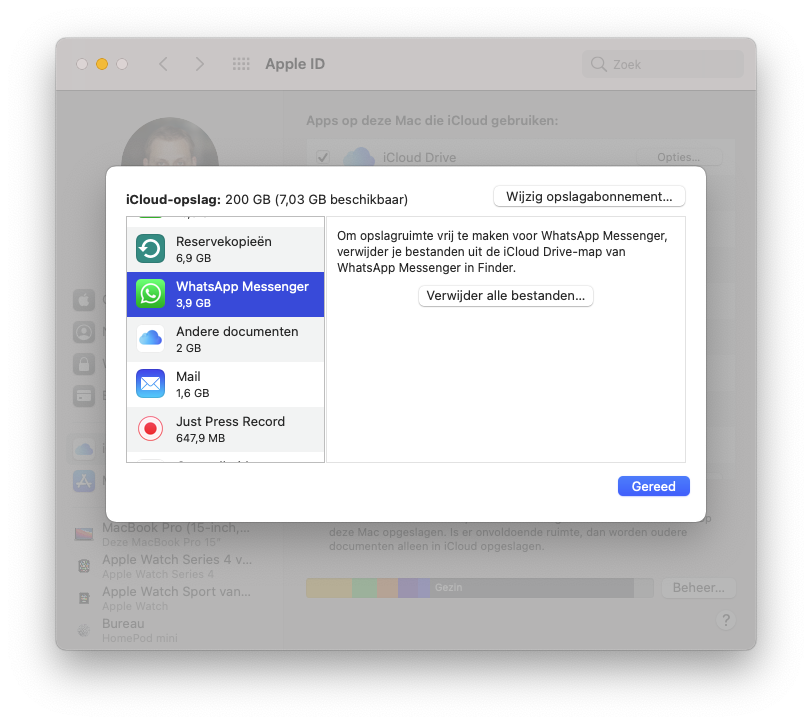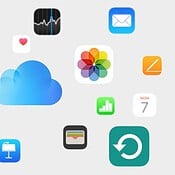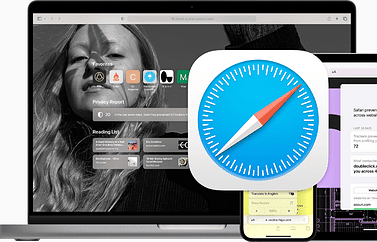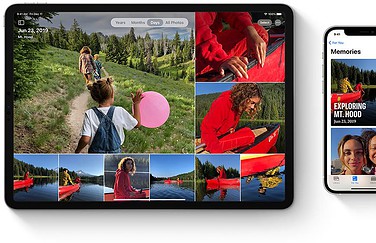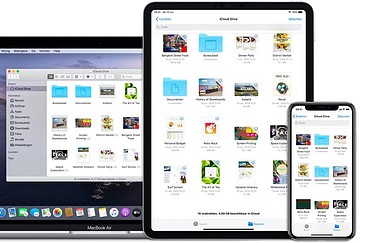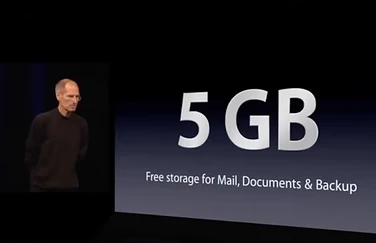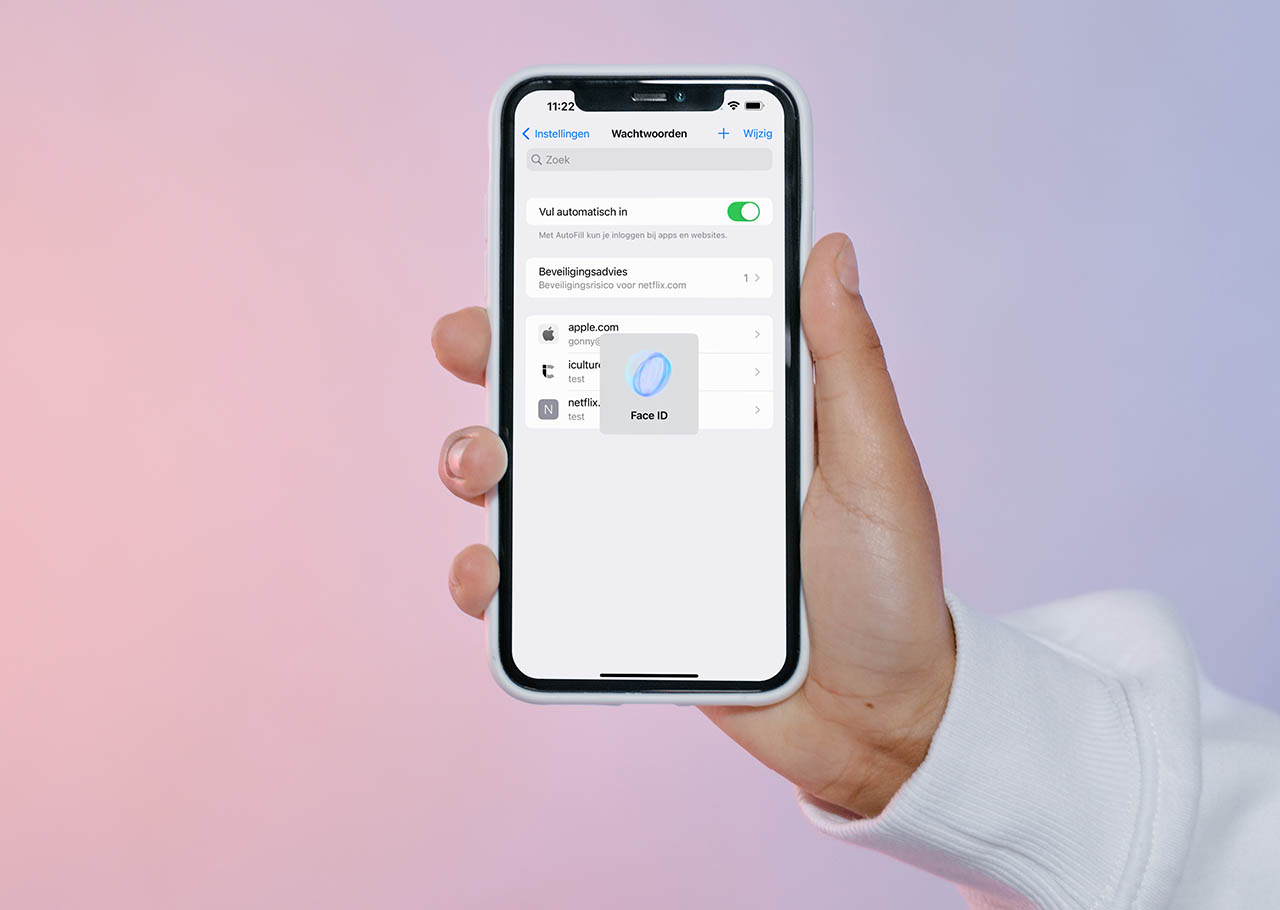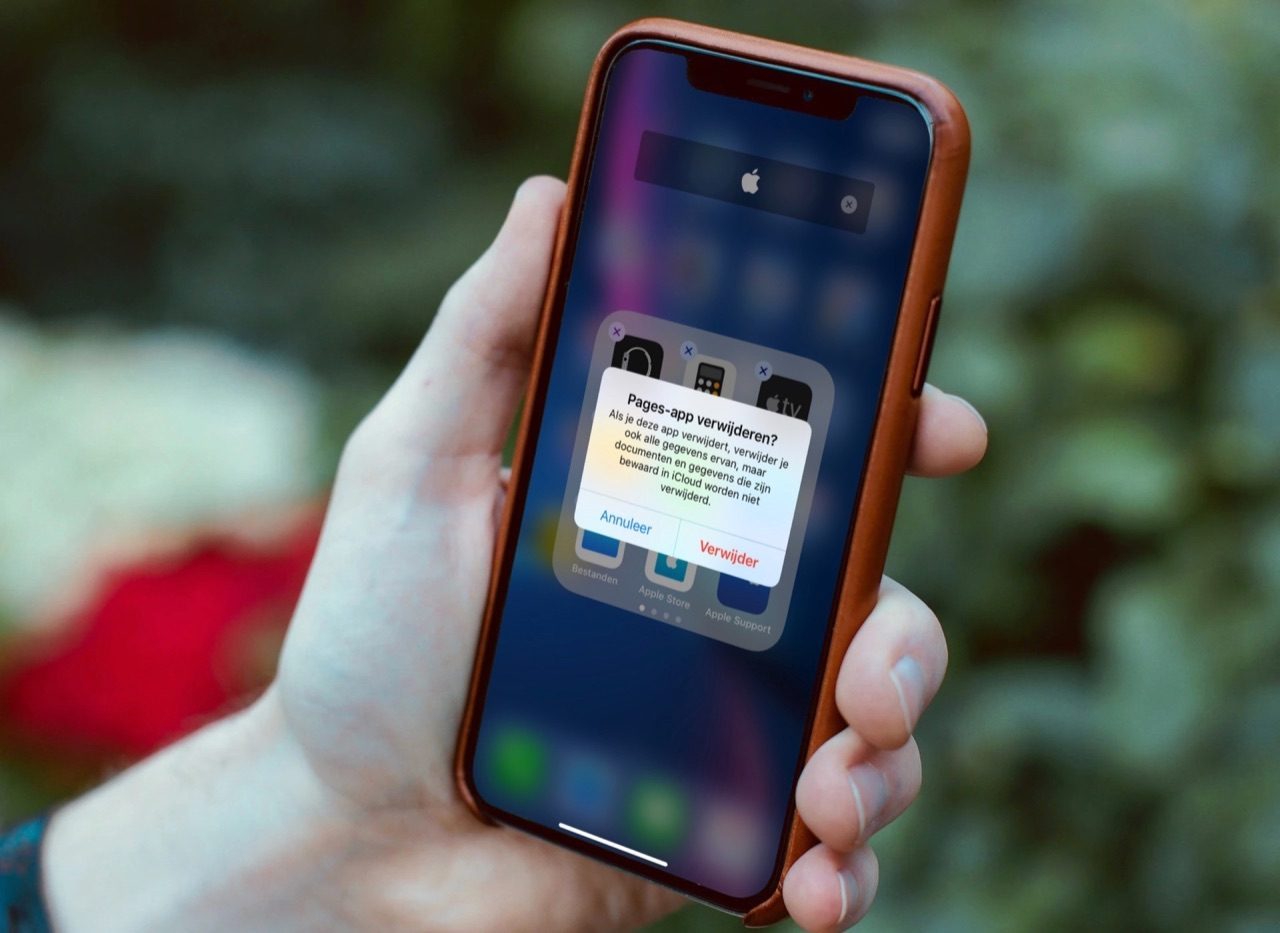
Zo verwijder je appgegevens uit iCloud om extra ruimte vrij te maken
Appgegevens wissen uit iCloud
Heel veel apps maken gebruik van iCloud om allerlei gegevens op te slaan. Denk bijvoorbeeld aan het synchroniseren van bestanden in Pages, Numbers of Keynote, zodat ze op al je apparaten beschikbaar en up-to-date zijn. Ook games maken hier vaak gebruik van, om je scores en voortgang op te slaan. Je hebt de meest recente gegevens dan meteen paraat als je een app installeert op een nieuw apparaat. In deze tip laten we je zien hoe je dergelijke appgegevens uit iCloud kunt verwijderen.
App data uit iCloud verwijderen op de iPhone en iPad
De meest handige manier is om de gegevens te verwijderen via de Instellingen-app. Dat werkt als volgt:
- Ga naar Instellingen > je naam > iCloud.
- Tik bovenaan de pagina op Beheer opslag.
- Wacht tot de lijst met apps onderin het scherm is geladen.
- Tik op de app waarvan je bestanden wilt verwijderen. Achter de naam zie je hoeveel opslagruimte de appgegevens in iCloud innemen.
- Afhankelijk van de app zie je nu een knop Verwijder gegevens, Schakel uit en verwijder of Verwijder documenten en gegevens. Tik op de rode knop om alle gegevens te verwijderen.
- Bij sommige apps, zoals Pages, kun je ook de documenten per stuk verwijderen. Veeg het bestand dat je wil verwijderen naar links en tik op Verwijder.
Appgegevens uit iCloud wissen op de Mac
Ook op de Mac kun je dergelijke gegevens verwijderen, zelfs van apps op je iPhone en iPad. Dat werkt zo:
- Open Systeemvoorkeuren > Apple ID.
- Klik links op iCloud.
- Klik rechtsonder op Beheer.
- Kies links een app waarvan je de gegevens uit iCloud wil wissen.
- Klik daarna op Verwijder documenten en gegevens.
Appgegevens uit iCloud verwijderen via apps
Een andere manier is om de appgegevens te verwijderen via de app zelf. Dat kan alleen bij apps die losse gegevens in iCloud opslaan en synchroniseren, waaronder Pages, Numbers, Keynote en soortgelijke apps met losse bestanden. Bij de meeste van deze apps zie je een overzicht van alle opgeslagen bestanden zodra je hem opent. Verwijder dan het bestand, waarna hij ook meteen van al je apparaten verwijderd wordt. De methode verschilt dus per app, dus check goed in de app hoe dit in zijn werk gaat.
Wil je bepalen welke apps in iCloud gegevens mogen opslaan? In onze tip over apps voor iCloud Drive lees je er alles over.
Taalfout gezien of andere suggestie hoe we dit artikel kunnen verbeteren? Laat het ons weten!
iCloud
Alles over iCloud, de online opslagdienst van Apple waarmee je apps kunt synchroniseren en bestanden kunt opslaan. Maar iCloud biedt meer dan alleen online opslag en synchronisatie. Met de betaalde iCloud+ dienst krijg je extra functies, zoals het verbergen van je e-mailadres en privédoorgifte. Je kunt 5GB tot 12TB iCloud-opslag krijgen. Al onze belangrijke informatie over iCloud op een rijtje!
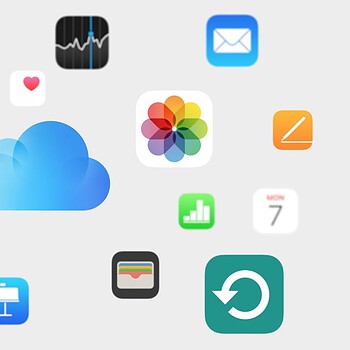
- Alles over iCloud
- iCloud+, de betaalde versie van iCloud met extra functies
- Alles over iCloud Drive
- Storing bij iCloud? Zo vraag je de status op
- Documenten synchroniseren in iCloud
- iCloud Fotobibliotheek gebruiken
- iCloud Muziekbibliotheek gebruiken
- Beveiliging van iCloud-gegevens
- iCloud-opslagruimte delen met gezin
- iCloud-account beheren
- iPhone en iPad backuppen op iCloud
- iCloud-sleutelhanger voor opslaan van wachtwoorden
- Gezinswachtwoorden in iCloud-sleutelhanger
- Privédoorgifte in iCloud: veiliger browsen
- iCloud-opslag uitbreiden (prijzen en meer)